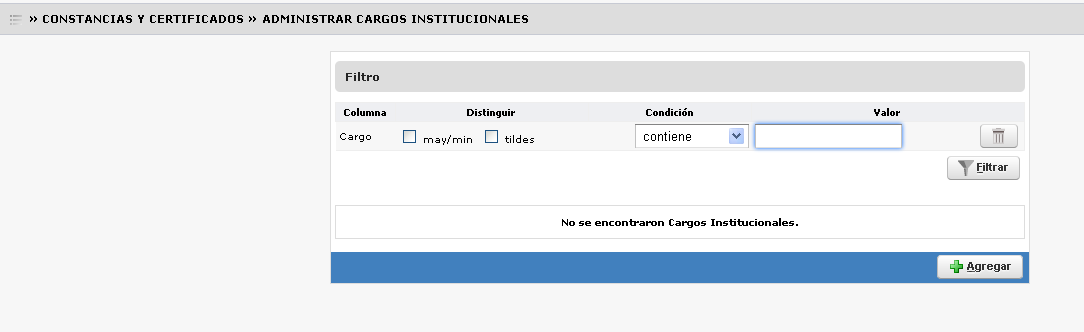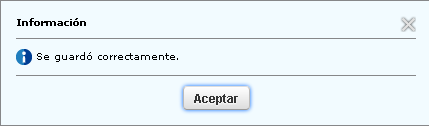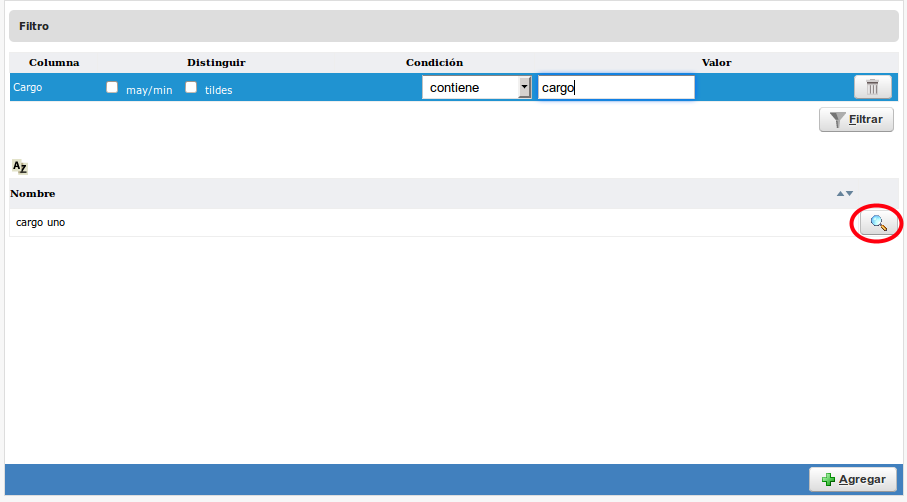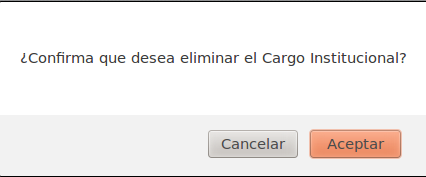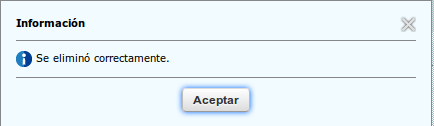Diferencia entre revisiones de «SIU-Guarani/Version3.11.0/documentacion de las operaciones/constancias y certificados/administrar cargos institucionales»
| Línea 1: | Línea 1: | ||
| + | __NOTOC__ | ||
== Administrar Cargos Institucionales == | == Administrar Cargos Institucionales == | ||
| Línea 13: | Línea 14: | ||
| − | + | === Alta de un nuevo cargo institucional === | |
Desde el listado inicial presionamos el botón ''Agregar''.<br /> | Desde el listado inicial presionamos el botón ''Agregar''.<br /> | ||
| Línea 41: | Línea 42: | ||
| − | + | === Modificación de un cargo existente === | |
Seleccionamos un registro a través del ícono ''lupa'':<br /> | Seleccionamos un registro a través del ícono ''lupa'':<br /> | ||
| Línea 59: | Línea 60: | ||
| − | + | === Baja de una plantilla === | |
Así como en la modificación, seleccionaremos el registro correspondiente con el ícono lupa.<br /> | Así como en la modificación, seleccionaremos el registro correspondiente con el ícono lupa.<br /> | ||
Revisión del 11:42 31 jul 2015
Administrar Cargos Institucionales
Objetivo: Esta operación permite registrar y administrar los cargos institucionales.
Ubicación en el menú: Constancias y Certificados > Administrar Cargos Institucionales
Cuando accedemos a la operación, se nos mostrará el listado de registros disponibles.
Es posible filtrar por el campo Cargo:
Alta de un nuevo cargo institucional
Desde el listado inicial presionamos el botón Agregar.
Se abrirá la ventana en la que ingresaremos los siguientes datos:
| Campo | Descripción |
|---|---|
| Cargo Masculino | Variante en masculino del Nombre del cargo |
| Cargo Femenino | Variante en femenino del nombre del cargo |
| Activo | SÍ/NO el registro estará disponible para su uso |
Tras completar los campos requeridos, presionamos el botón Guardar.
El sistema nos confirmará el alta del registro:
Modificación de un cargo existente
Seleccionamos un registro a través del ícono lupa:
Veremos los datos del cargo para editar:
Luego de editar los campos necesarios, clickearemos en el botón Guardar y se nos confirmará los cambios realizados:
Baja de una plantilla
Así como en la modificación, seleccionaremos el registro correspondiente con el ícono lupa.
Una vez allí, veremos los datos del registro y el botón Eliminar:
Luego de clickear dicho botón, se nos pedirá confirmación:
Tras aceptar el mensaje anterior, el sistema nos confirmará la eliminación del registro: